V současné době, po aktualizaci na iOS 15, má můj iPhone mnohem více mimořádně užitečných funkcí, o kterých jsme nevěděli, jednu z užitečných funkcí, kterou nemůžeme ignorovat.To je Tajné nahrávání. Pomocí této funkce vytvoříme a použijeme zkratky na iPhonu, poté stačí klepnout na zadní stranu telefonu a začít nahrávat zvuk, aniž by kdokoli věděl, že nahráváme.
Pokud tedy chcete tiše nahrávat zvuk na váš iPhone, ale nevíte jak? Dnes Download.vn představí kroky, jak učinit tajné nahrávání na iPhone extrémně jednoduchým a snadným . Zveme vás ke sledování následujícího článku.
Pokyny pro tajné nahrávání zvuku na iPhone
Krok 1: Nejprve na našem iPhonu otevřeme aplikaci Zkratky . Poté klepněte na ikonu „+“ v pravém horním rohu obrazovky.
Krok 2: V části vytvoření nového zástupce klikněte na tlačítko Přidat úlohu.
Krok 3: V tomto okamžiku vyhledejte úkol Nahrát novou hlasovou poznámku a kliknutím vyberte tento úkol.
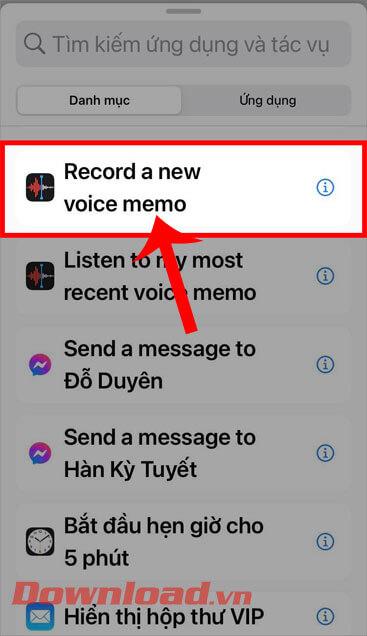
Krok 4: Dále přepněte a vypněte přepínač Displej při běhu.
Krok 5: Poté pojmenujte zástupce nahrávání, který vytváříte.
Krok 6: Klepnutím na ikonu „X“ uložíte vytvořenou zkratku.
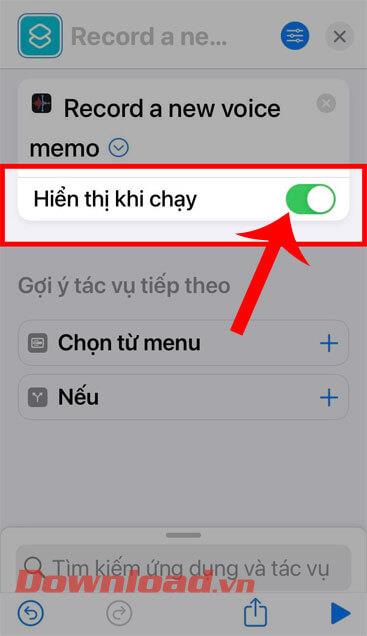
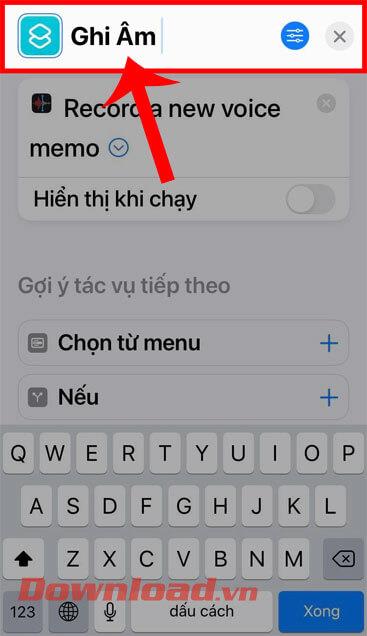
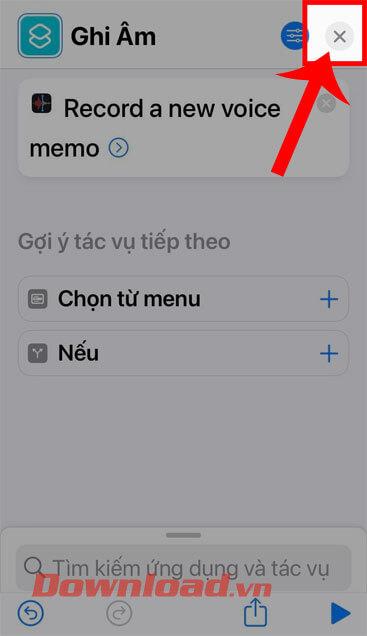
Krok 7: Vraťte se do hlavního rozhraní iPhone a poté v telefonu otevřete aplikaci Nastavení .
Krok 8: V Nastavení telefonu přejeďte po obrazovce dolů a klepněte na Usnadnění .
Krok 9: Přejděte na obrazovce dolů na část Fitness a cvičení a klikněte na Dotyk.
Krok 10: V tomto okamžiku klikneme na Dotkněte se zadní strany ve spodní části obrazovky.
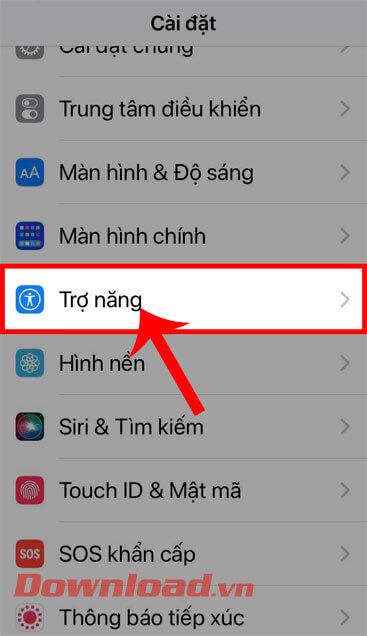
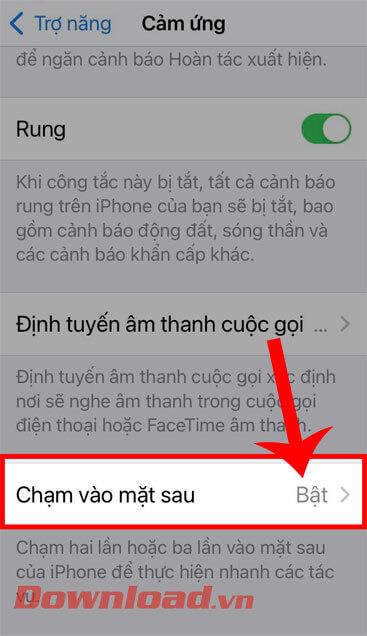
Krok 11: Dále vyberte úkol dvojitého poklepání na zadní část iPhone nebo trojité poklepání na zadní stranu iPhone v závislosti na vašich preferencích.
Krok 12: V části nastavení úlohy posuňte prstem po obrazovce dolů do části Zkratky , stiskněte a vyberte zástupce nahrávání, kterého jste právě vytvořili.
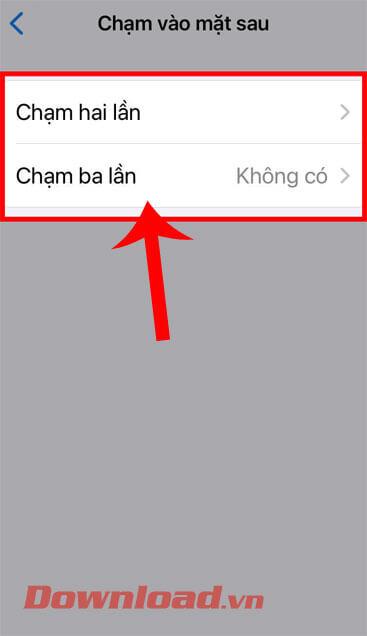
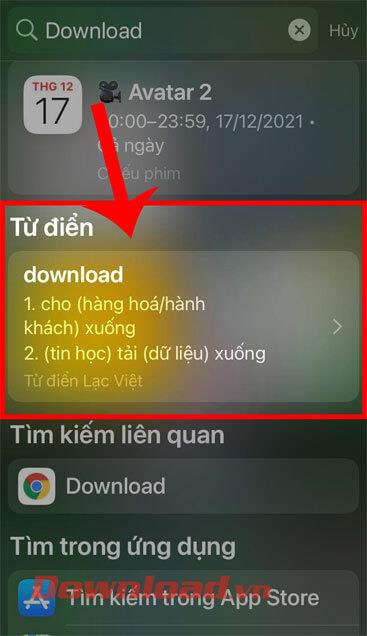
Krok 13: Nakonec se v tomto okamžiku pokusíte dotknout se zadní strany telefonu a tajně nahrávat na váš iPhone.
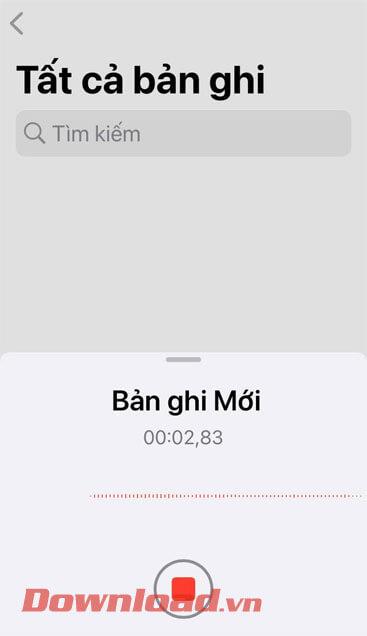
Přeji vám úspěch!
![[VYRIEŠENÉ] „Tomuto vydavateľovi bolo zablokované spustenie softvéru na vašom počítači“ v systéme Windows 10 [VYRIEŠENÉ] „Tomuto vydavateľovi bolo zablokované spustenie softvéru na vašom počítači“ v systéme Windows 10](https://img2.luckytemplates.com/resources1/images2/image-2750-0408150428174.jpg)
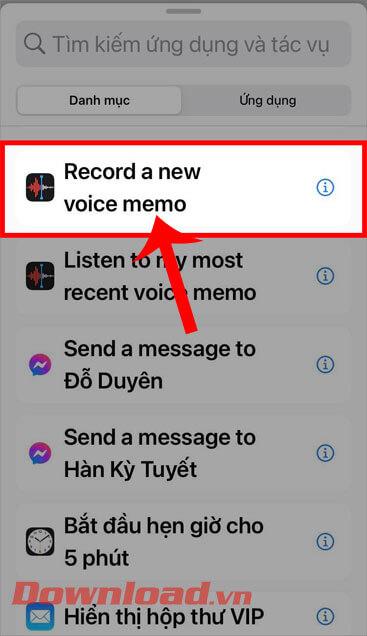
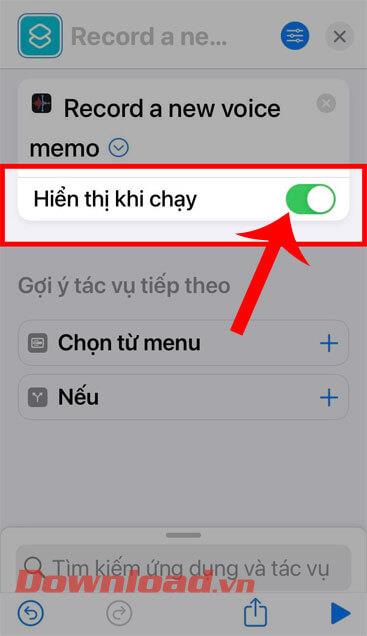
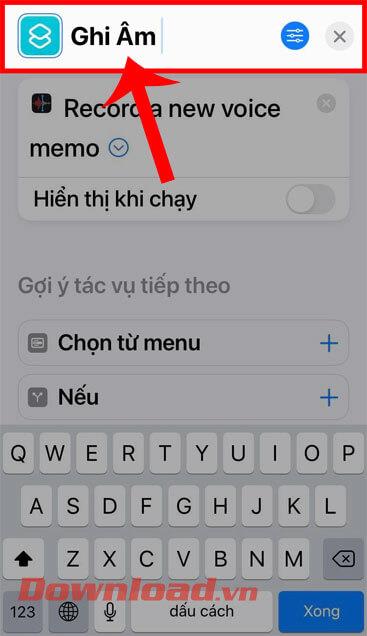
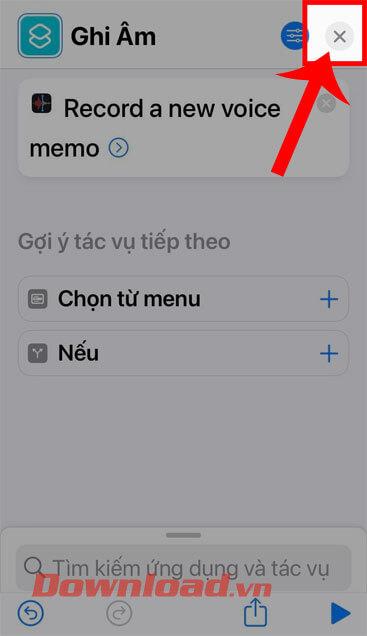
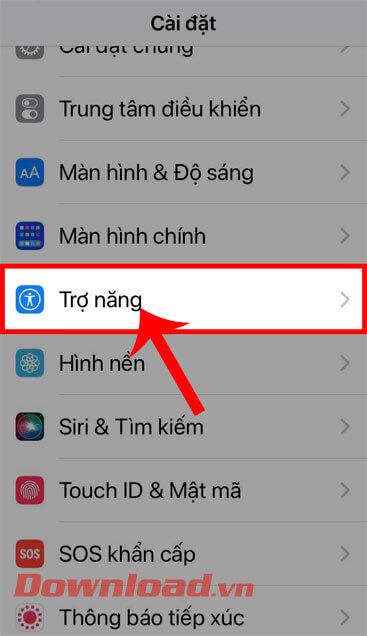
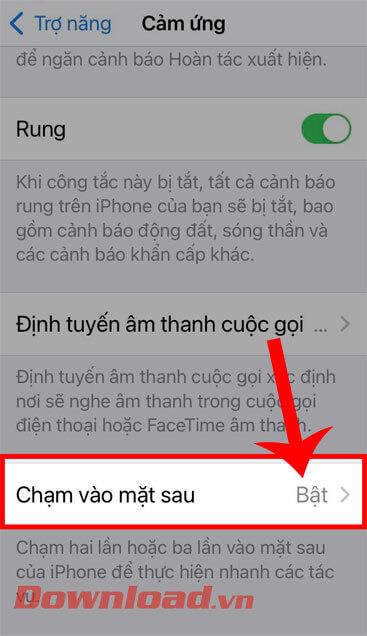
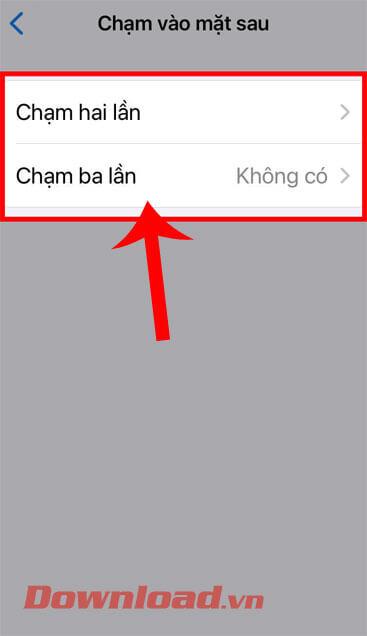
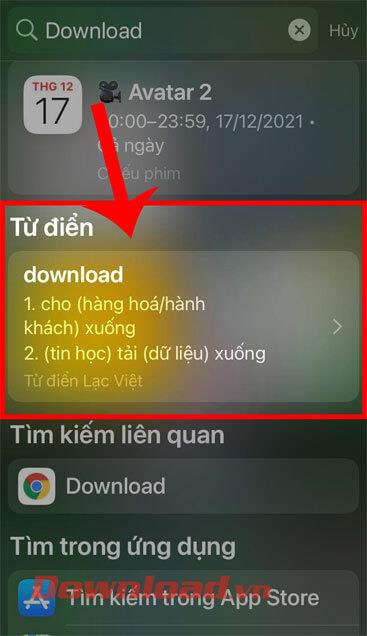
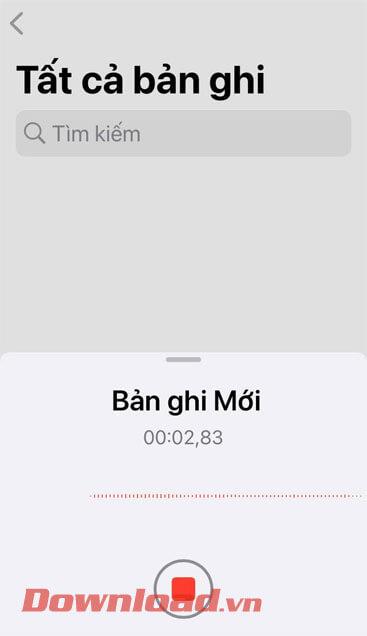

![[OPRAVENÉ] Kód chyby 0x80070035 Sieťová cesta sa nenašla v systéme Windows 10 [OPRAVENÉ] Kód chyby 0x80070035 Sieťová cesta sa nenašla v systéme Windows 10](https://img2.luckytemplates.com/resources1/images2/image-1095-0408150631485.png)






![Chyba 1058: Službu nelze spustit Windows 10 [VYŘEŠENO] Chyba 1058: Službu nelze spustit Windows 10 [VYŘEŠENO]](https://img2.luckytemplates.com/resources1/images2/image-3772-0408151015489.png)